IT初心者 向け「Googleアプリの教科書」シリーズ の「大学生・新卒のための はじめてのGoogle アプリ 徹底入門の教科書 2020」が無料で読むことができますので共有したいと思います。
はじめてのGoogle アプリ 徹底入門の教科書 2020 の概要
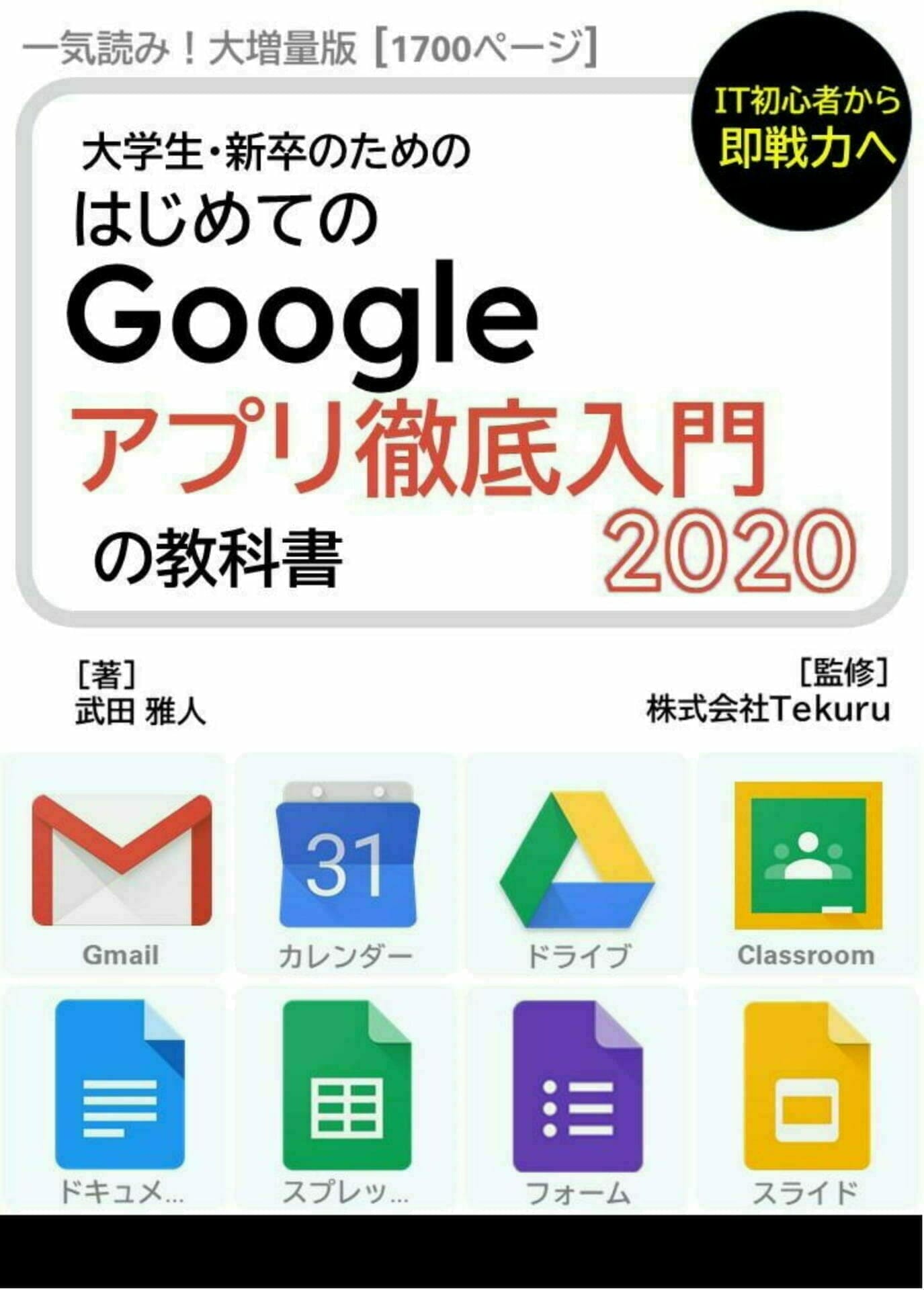
- 公開先:Amazon.co.jp Kindle
- 書籍名:大学生・新卒のための はじめてのGoogle アプリ徹底入門の教科書 2020
- 総ページ数:1,754 ページ
- 著名:武田 雅人
- 発行日:2020年4月6日
- ページURL:https://amzn.to/2VhI2M4
- Kindle 価格:0 円 (Kindle Unlimited)
無料期間は、明記されていませんが、コロナウイルスでの外出制限中かなと思います。Kindle にダウンロードしておくと無料期間 終了後でも読めるのでダウンロードだけしておくのをおすすめします。
この「はじめてのGoogle アプリ徹底入門の教科書 2020」は、Google アプリの教科書 2020 シーズン(各アプリ)が含まれています。総ページ 1,754ページとかなりのボリュームの一冊となっています。
個々のGoogle アプリの教科書 2020 シーズン を購入されれるなら、一つになった本書籍でいいかと思います。
ただ、本書籍に含まれている「大学生・新卒のための はじめてのGoogle Classroom の教科書 2020」と「教職員・講師のための はじめてのGoogle oogle Classroom の教科書 2020」と内容が異なっております。
おすすめの人
- Gmail を普通のメールアドレスとして使用している人。
- 新しい Gmail アカウントを作成しようとする人。
- Google アカウントを徹底的に使い倒してIT レベルを高める野心のある人。
目次
- 大学生・新卒のための はじめてのGoogle アプリ Gmail の教科書 2020
- はじめに
- 第1章 Gmail を使ってみよう
- 電子メールの基礎知識
- Gmail とは
- Google アカウント作成時の注意
- Google アカウントの作成
- Google アカウントからのログアウト
- Gmail へのアクセス
- Gmail を見てみよう
- 画面解説 (メインメニュー)
- 画面解説(中央の領域)
- 画面解説 (サイドパネル)
- 第2章 Gmail の基本的な操作
- メールを送信してみよう
- 受信したメールを確認しよう
- 第3章 Gmail の便利な機能を活用しよう
- 複数人に同時にメールを送信する
- 書式設定オプションでメール本文を強調
- メールにファイルを添付する
- メールの下書き
- 送信済みのメール
- メール送信者の情報を設定する (表示名)
- メール送信者の情報を設定する (プロフィール画像)
- メール送信者の情報を設定する (署名)
- 受信メールへの操作(返信)
- 受信メールへの操作(転送)
- 受信メールへの操作 (スターを付ける)
- メールをアーカイブする メールを削除する (ゴミ箱機能)
- 受信トレイを移動する (前へボタン/ 次へボタン)
- 複数のメールへの一括処理 メールを検索する
- メールを詳細検索する
- ラベル機能の活用
- フィルタ機能の活用
- 迷惑メールについての理解
- Gmail で連絡先の情報を使用しよう
- 連絡先アプリを使ってみよう
- おわりに
- 執筆者紹介
- Tekuru プログラミングスクールについて
- 大学生・新卒のための はじめてのGoogle カレンダー の教科書 2020
- はじめに
- 第1章 Google カレンダー を使ってみよう
- Google カレンダー とは
- Google アカウントへのログイン
- Google カレンダーへのアクセス
- 第2章 Google カレンダー の基本的な操作
- Google カレンダーのボタン操作
- Google カレンダーについて
- カレンダーの種類の解説
- 新しいカレンダーを作成する
- 予定を作成する
- マイカレンダーの色を変える
- 詳しい情報を加えた予定を作成する
- その他のオプションについて
- 通知を設定する
- 予定を編集する
- 予定を削除する
- 削除した予定を復元する
- 繰り返しの予定を削除する
- 予定を複製し、新しい予定を作成する
- 予定の共有方法
- カレンダー内すべての予定を他の人に共有
- カレンダーの予定を検索する
- 第3章 Google カレンダー の応用操作
- 応用操作 – 不要なカレンダーを非表示に
- 応用操作 – その他の繰り返し操作
- おわりに
- 執筆者紹介
- Tekuru プログラミングスクールについて
- 大学生・新卒のための はじめてのGoogle ドライブ の教科書 2020
- はじめに
- 第1章 Google ドライブ を使ってみよう
- Google ドライブ とは
- Google アカウントへのログイン
- Google ドライブへのアクセス
- 第2章 Google ドライブ の基本的な操作
- アイテムの作成・マイドライブについて
- フォルダの作成
- ファイルの作成
- ファイルのアップロード
- フォルダのアップロード
- ファイルのダウンロード
- アイテムの編集-名前を変更-
- アイテムの編集-アイテムの移動-
- アイテムの編集-アイテムの削除-
- その他の基本操作-アイテムの強調表示-
- その他の基本操作-アイテムの検索-
- その他の基本操作-最近使用したアイテム-
- その他の基本操作-表示を変える-
- その他の基本操作-ファイルのプレビュー-
- その他の基本操作-アイテムの表示切り替え-
- その他の基本操作-アイテムの詳細を表示-
- アイテムの共有設定についての解説
- アイテムの共有設定の変更
- 不特定多数の相手へのアイテムの共有
- 共有されたアイテムの確認
- 共有アイテムをマイドライブに表示
- 第3章 Google ドライブをもっと活用するための考え方
- アイテムの命名規則
- アイテムの共有ルール
- おわりに
- 執筆者紹介
- Tekuru プログラミングスクールについて
- 大学生・新卒のための はじめてのGoogle ドキュメント の教科書 2020
- はじめに
- 第1章 Google ドキュメントを使ってみよう
- Google ドキュメントとは
- Google アカウントへのログイン
- Google ドライブへのアクセス
- フォルダの作成
- ファイルの基本的操作
- 複数の Google アカウントからのログイン
- Google ドキュメントの作成
- Google ドキュメントの操作の体験
- 便利なショートカットキーの基礎
- 第2章 Google ドキュメントの基本的な操作
- 自己紹介資料を作成する
- タイトルの入力
- 作成日 ・作成者の入力
- 見出 し1書式の設定
- 表の挿入 ・ 目次の挿入
- 画像の挿入 ・ 文字の入力
- 文字の書式の変更
- 表の挿入 ・ 編集
- 見出 し 2 の設定
- 箇条書きの設定
- 番号付きリストの設定
- テンプレートからの資料作成
- 第3章 Google ドキュメントをもっと活用しよう
- 共同編集
- コメント機能
- 提案モード
- 変更履歴
- 翻訳ファイルの生成
- ダウンロード
- おわりに
- 執筆者紹介
- Tekuru プログラミングスクールについて
- 大学生・新卒のための はじめてのGoogle スプレッドシート の教科書 2020
- はじめに
- 第1章 スプレッドシートを使ってみようスプレッドシートとは
- Google アカウントへのログイン
- Google ドライブへのアクセス
- フォルダの作成
- ファイルの基本的な操作
- 複数の Google アカウントからのログイン
- スプレッドシートの作成
- スプレッドシートの操作の体験
- スプレッドシートの用語解説
- スプレッドシートの入力体験(足し算)
- ショートカットキーの操作体験
- 表計算ソフトの特徴「相対参照」
- 表の見た目を整える
- 掛け算をしてみよう!
- $の使い方〜「絶対参照」 ・ 「複合参照」
- 第2章 スプレッドシートの基本的な操作
- シートの追加
- シートの色の変更
- シートの位置の変更
- シートの名前の変更
- シートのコピー
- シートの削除
- シートの非表示/再表示
- シートへの入力
- 関数を使った合計の計算
- 入力 した値を削除する
- 入力内容を見やすく!書式設定
- 文字の水平方向の配置
- 太字の設定
- セルの背景色の設定
- 枠線の設定
- 数字の表示形式の設定
- 文字のフォントの種類の設定
- 文字の大きさの設定
- 斜体の設定
- 取り消し線の設定
- 文字の色の設定
- セルの横幅の長さの設定
- セルの縦幅の高さの設定
- セルの結合
- 他シートへのデータのコピー
- シートのコピーを作成
- 第3章 関数を使ってみよう
- 隣のセルとの掛け算
- 別のセルの値をそのまま表示
- 合計を求める関数SUM
- 上下のセルで足し算
- 表を見やすくする
- 今日の日付を求める関数TODAY
- 四捨五入する関数ROUND
- 条件ごとに処理を変える関数IF Part1
- 条件ごとに処理を変える関数IF Part2
- データを抽出する関数VLOOKUP
- 関数の中に関数を入れる
- 第4章 データの検索 ・並び替え
- データの検索
- データベースの準備
- フィルタ機能を使ってみよう!
- データをもっと便利に見よう!
- 並べ替え機能を使ってみよう!
- データ探索機能を使ってみよう!
- 第5章 ピポットテーブルを使ってみよう
- ピボットテーブルを使ってみよう!
- ピボットテーブルをもっと使ってみよう
- ピボットテーブルエディタを再表示する
- 第6章 グラフを使ってみよう
- グラフを作成してみよう!
- グラフの種類いろいろ
- 第7章 スプレッドシートをもっと使いこなそう
- 入力規則を設定しよう (選択リスト)
- 入力規則を設定しよう (日付)
- 共同編集者とのコラボレーション機能
- コメント機能
- メモ機能
- 作ったデータを共有しよう
- 作成したデータをダウンロードする
- おわりに
- 執筆者紹介
- Tekuru プログラミングスクールについて
- 大学生・新卒のための はじめてのGoogle フォーム の教科書 2020
- はじめに
- 第1章 Google フォーム を使ってみよう
- Google フォームとは
- Google アカウントへのログイン
- Google ドライブへのアクセス
- フォルダの作成
- ファイルの基本的操作
- 複数の Google アカウントからのログイン
- Google フォームの新規作成
- Google フォームへの回答を体験してみよう
- 第2章 Google フォームの全ての設問形式の体験
- 全ての設問形式の体験記述式
- 段落
- ラジオボタン
- チェックボックス
- プルダウン
- ファイルのアップロード先
- 均等目盛
- 選択式グリッド
- チェックボックスグリッド
- 日付
- 時刻
- 第3章 Google フォームの様々な活用法
- 授業への出席確認フォームを作ってみよう
- イベント予約フォームを作ってみよう
- 動画への感想アンケートを作ってみよう
- 小テストを行う
- お問い合わせフォームを作ってみよう
- 日程調整用アンケートを作ってみよう
- 意識調査アンケートを作成してみよう
- 第4章 Google フォームを使いこなそう
- テンプレートでフォームを作成してみよう
- 共同編集
- 短縮URL や QR コードの作成
- おわりに
- 執筆者紹介
- Tekuru プログラミングスクールについて
- 大学生・新卒のための はじめてのGoogle スライド の教科書 2020
- はじめに
- 第1章 Google スライド を使ってみよう
- Google スライドとは
- Google アカウントへのログイン
- Google ドライブへのアクセス
- フォルダの作成
- ファイルの基本的操作
- 複数の Google アカウントからのログイン
- Google スライドの作成
- Google スライドの画面の説明
- スライドの種類の解説
- ショートカットキーの操作の体験
- 画像の挿入や動画の挿入の体験
- アニメーションの体験
- 第2章 Google スライド の基本的な操作
- 提案資料を作成する
- 最初のスライドのタイトル書式の設定
- 新しいスライドの挿入とスライドのレイアウトの変更
- テーマやデザインの変更
- スライドの表示方法の切り替え
- 画像の挿入
- 文字の入力や書式の変更
- セクションヘッダースライドの追加
- 箇条書きの設定
- 番号付きリストの設定
- 動画の挿入
- 第3章 Google スライドで様々な資料を作ってみよう
- 縦向き資料の作成 表の挿入 ・ 編集
- 表のデザイン変更
- 画像の加工
- メニューリストのデザイン仕上げ
- グラフの作成
- スピーカーノートを入力してみよう
- 第4章 Google スライドをもっと活用しよう
- 共同編集
- 変更履歴
- 作成したデータのダウンロード
- おわりに
- 執筆者紹介
- Tekuru プログラミングスクールについて
- 大学生・新卒のための はじめてのGoogle Classroom の教科書 2020
- はじめに
- 第1章 Classroom を使ってみよう
- Classroom とは
- Google アカウントへのログイン
- Classroom の操作体験
- 第2章 Classroom の基本操作
- ストーリーの解説
- 各種ボタンの操作
- クラスの作成
- トピックの作成
- 共有資料の登録
- 第3章 生徒とのコミュニケーション
- 課題の作成
- 出席管理
- メンバーの登録(生徒の招待)
- メンバーの登録 (クラスコード入力)
- 課題の管理・ 生徒からの質問への回答
- 課題の管理・ 提出された課題への操作
- Google カレンダーとの連携
- Google ドライブとの連携
- お知らせの投稿
- カリキュラムの設計について
- おわりに
- 執筆者紹介
- Tekuru プログラミングスクールについて
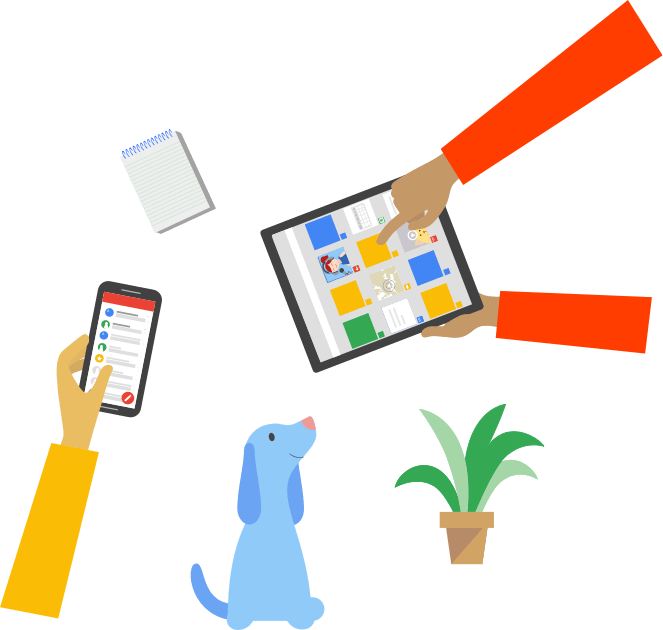
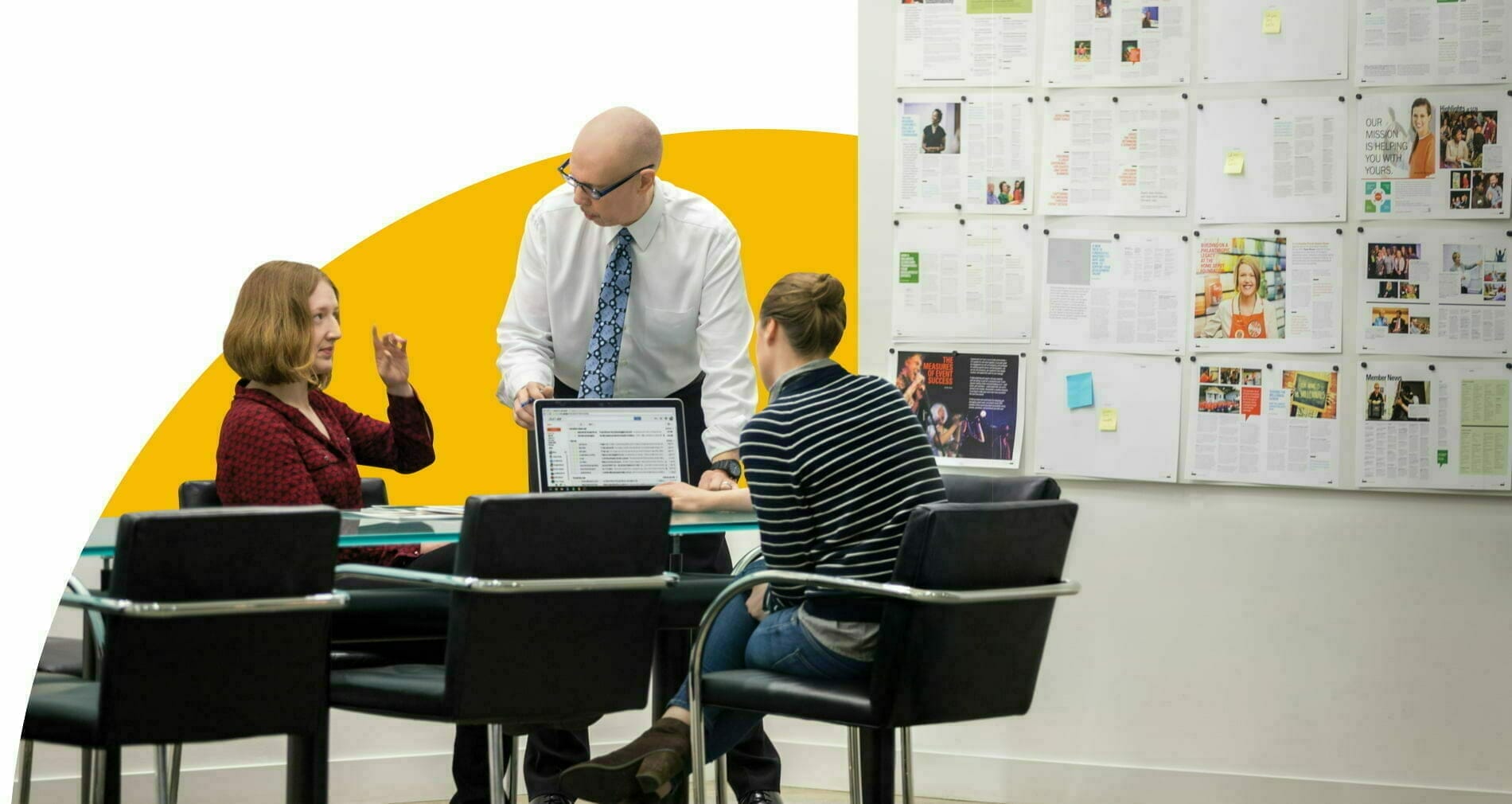
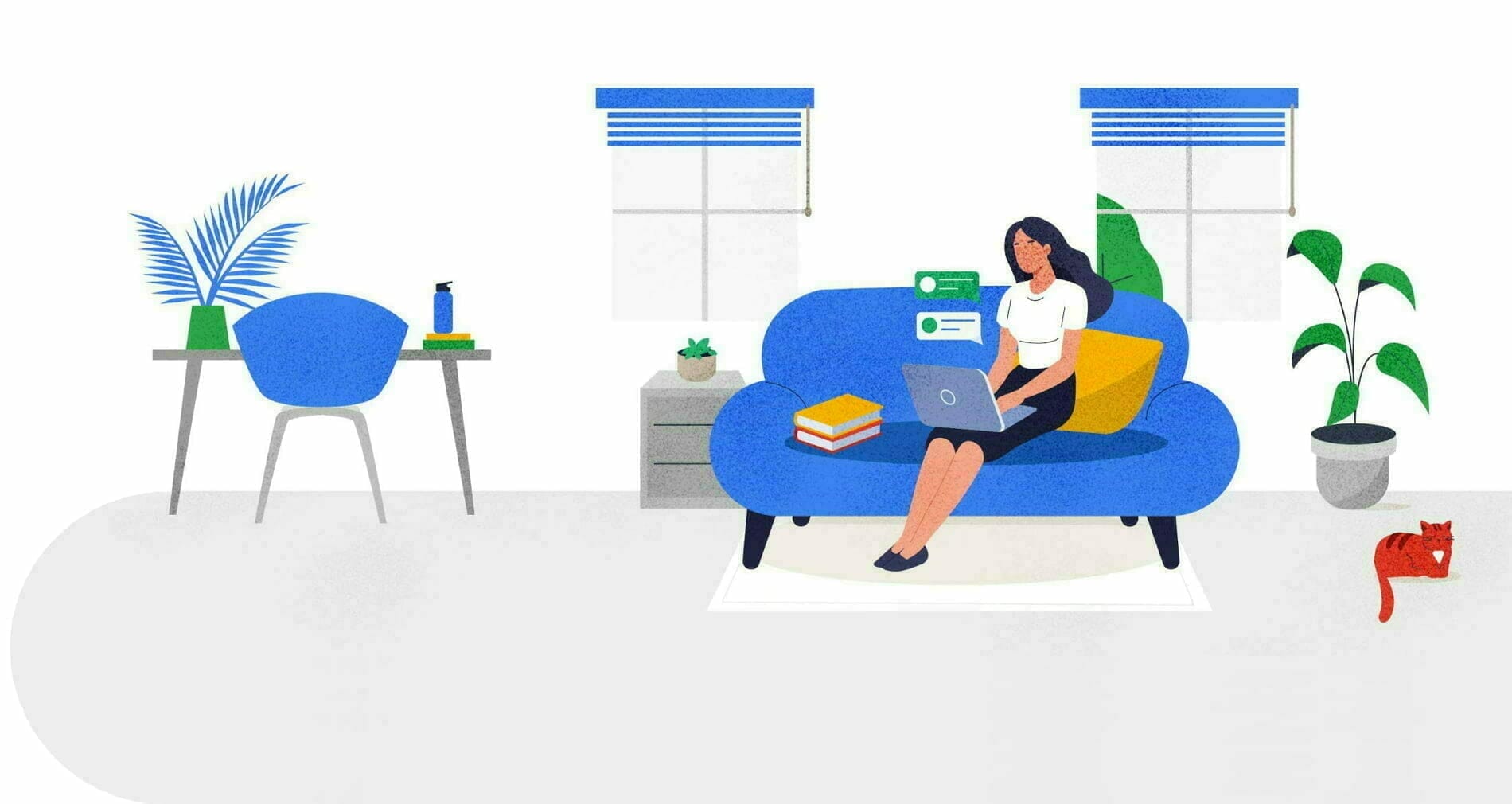
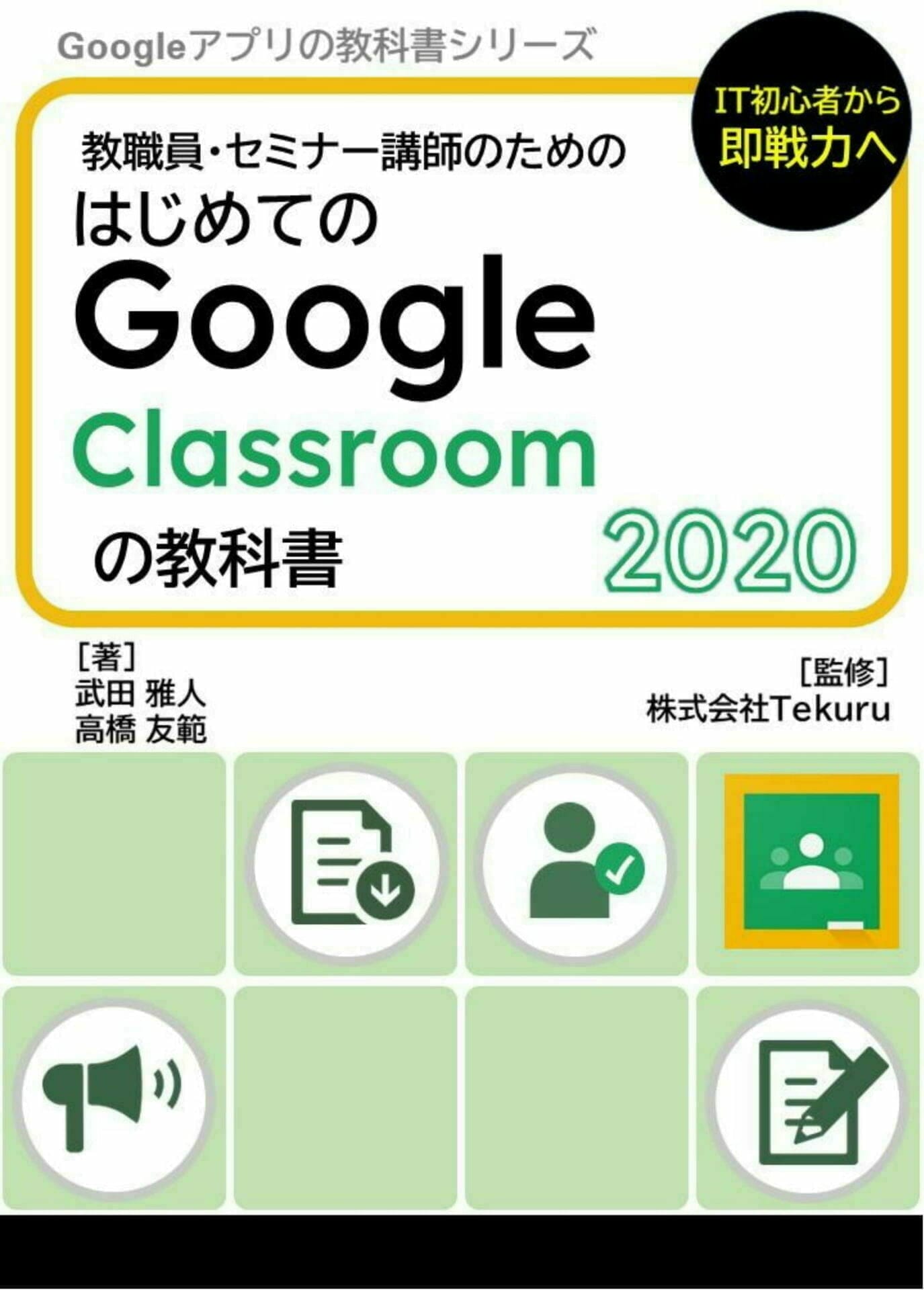
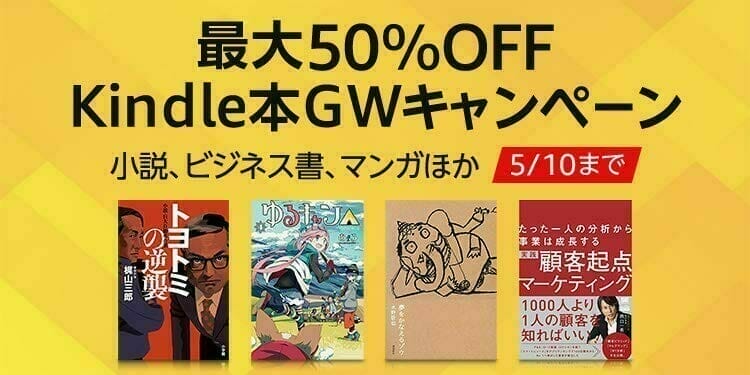
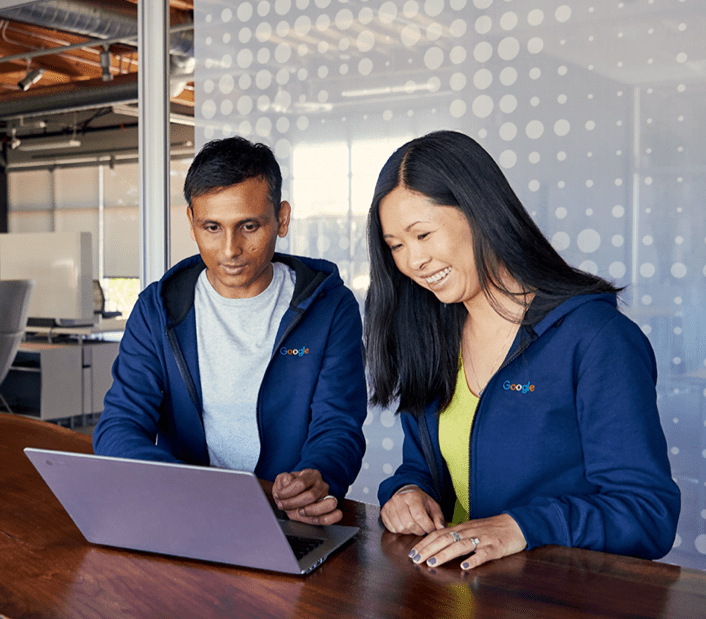
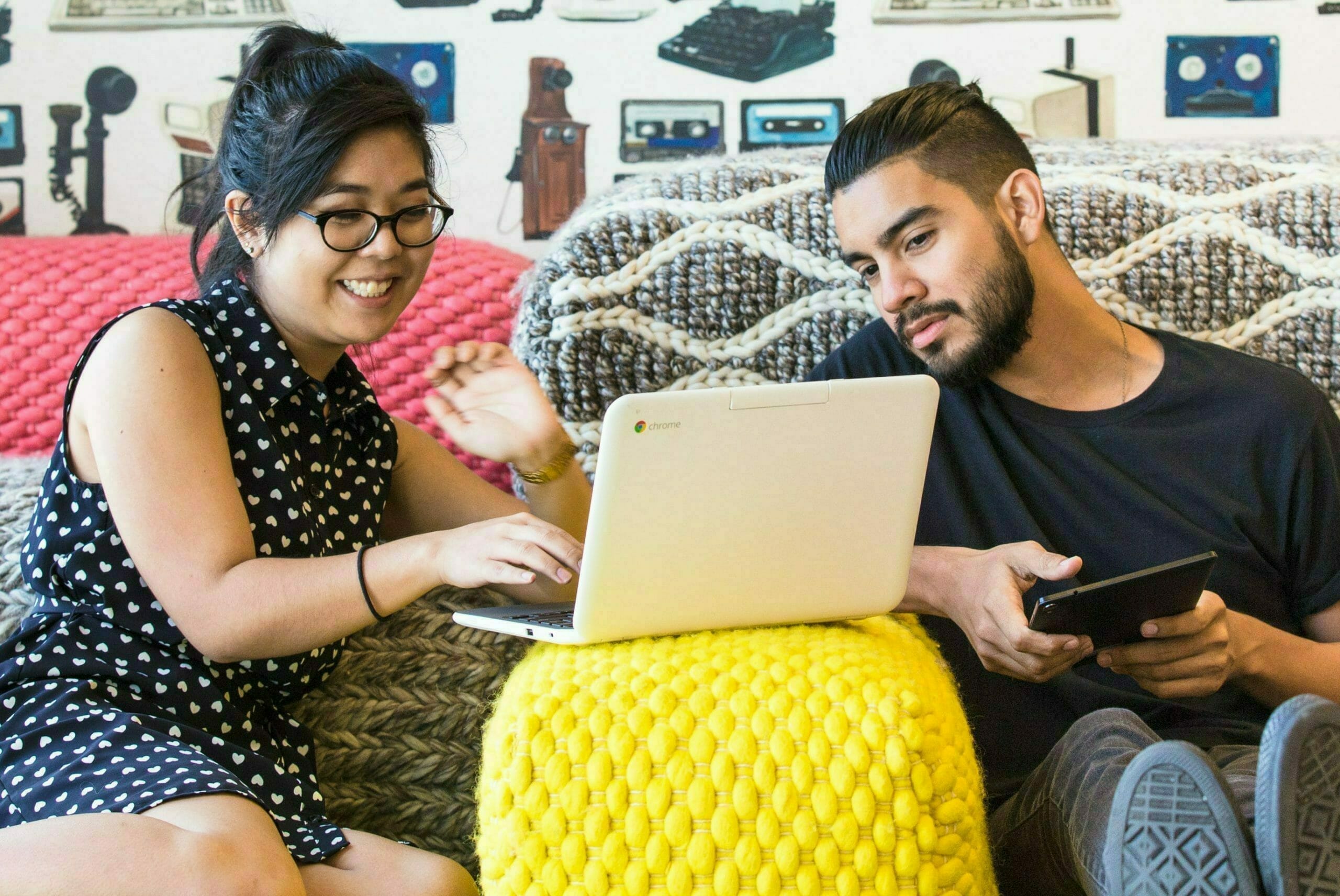
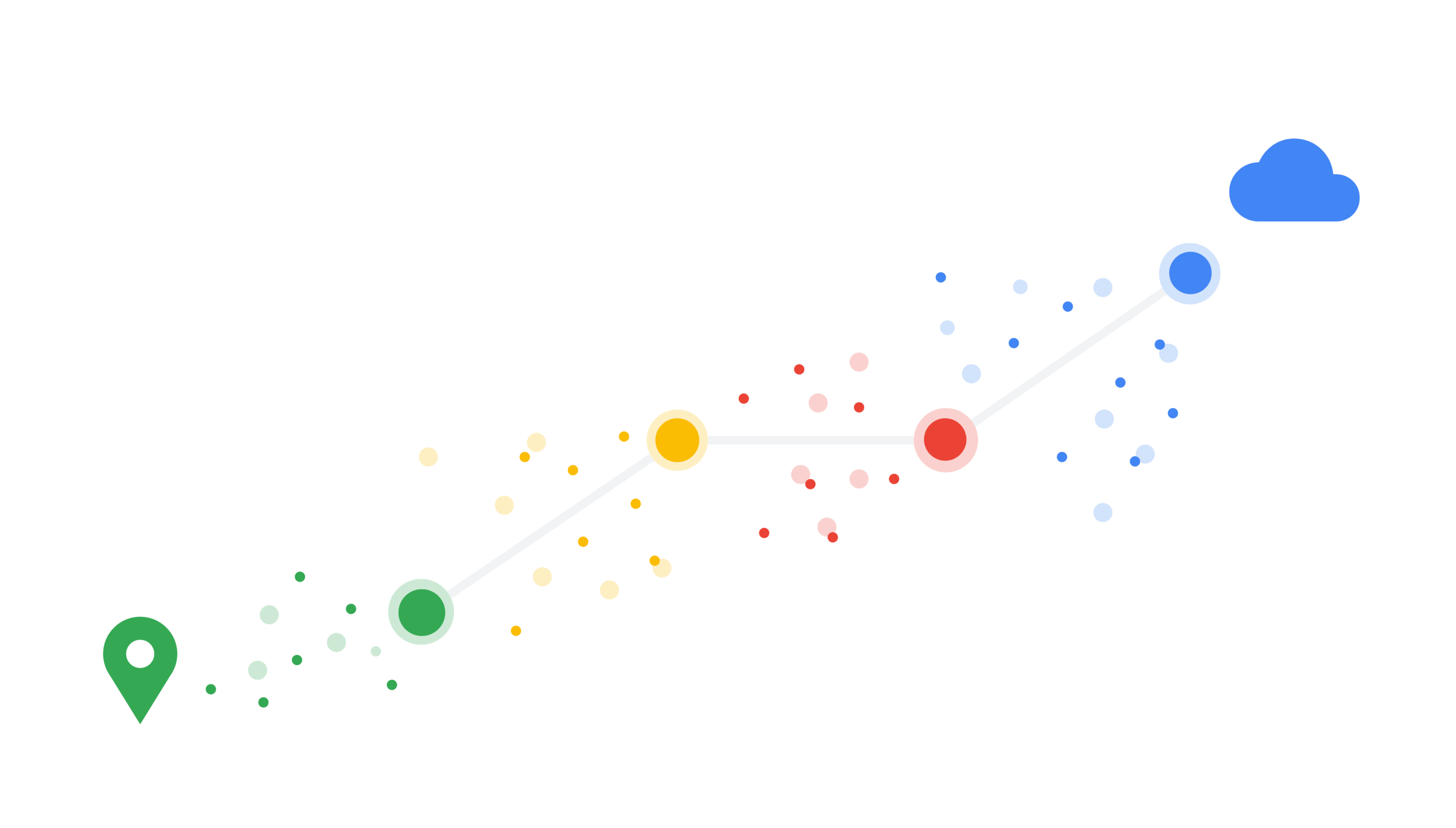
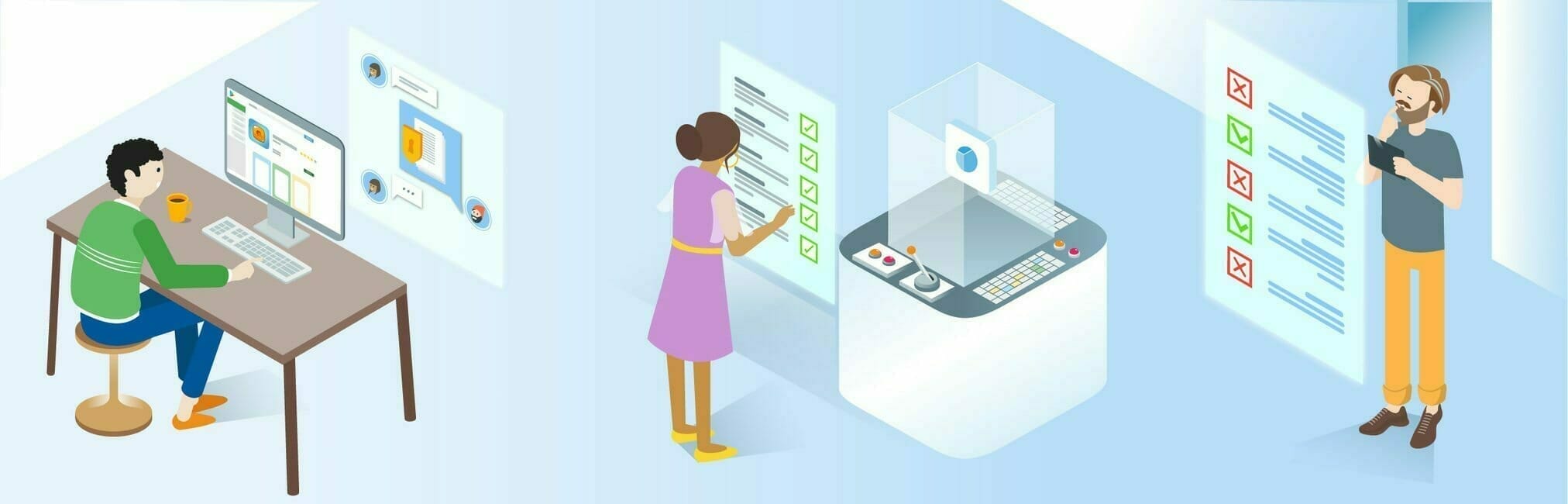
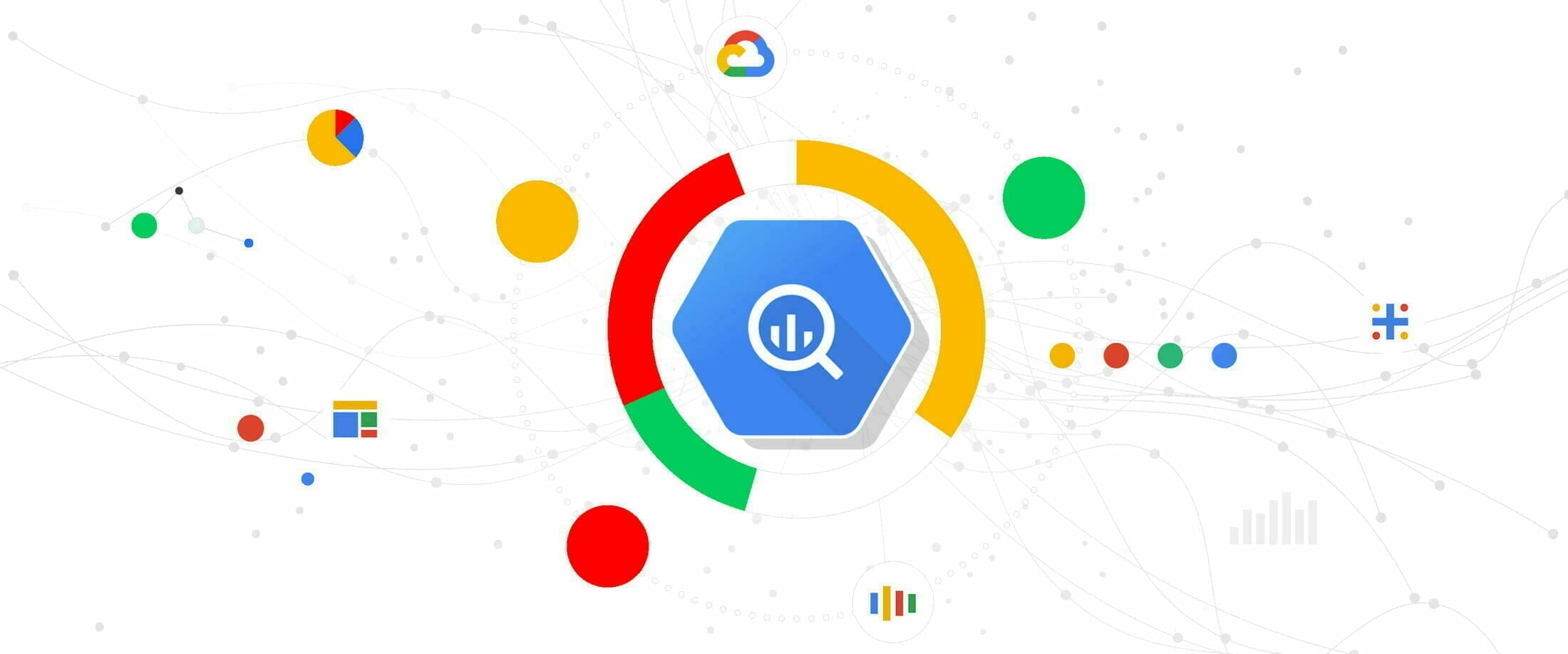
Comments are closed.